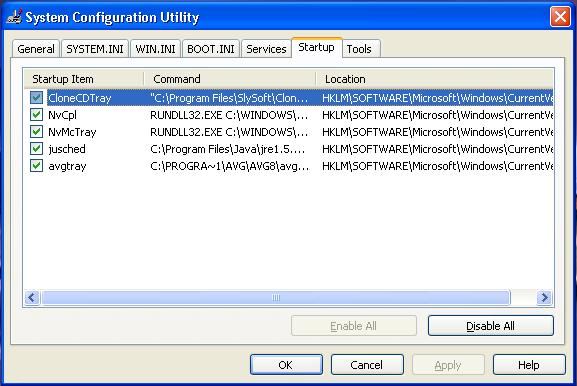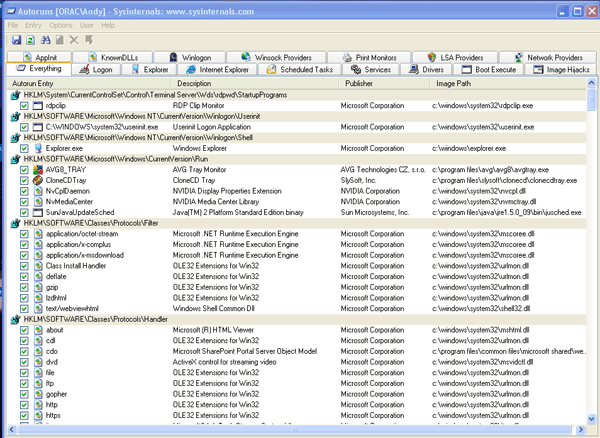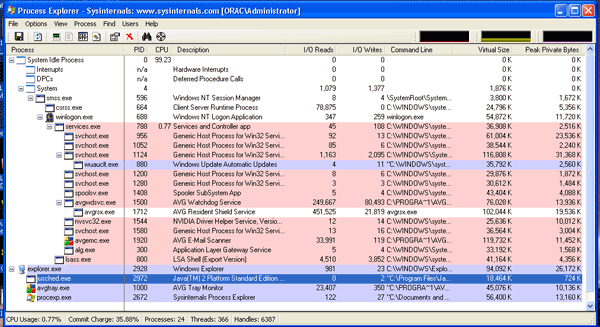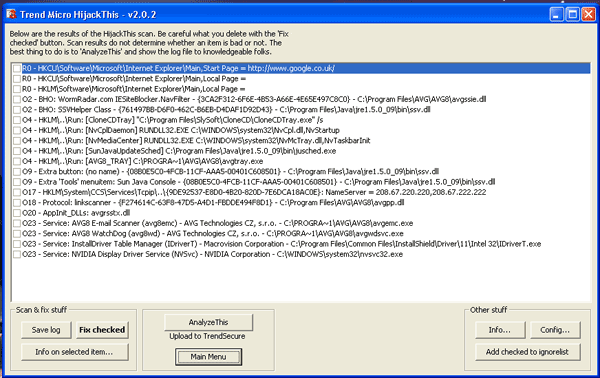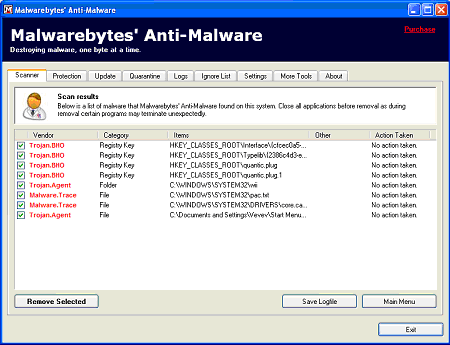( ကြန္ပ်ဴတာ အထူးက႑ )Windows လိုင္စင္နံပတ္ Product Activation (WPA) ရဲ႕ အလုပ္လုပ္ပုံ
Windows Product Activation သုိ႔မဟုတ္ WPA ဆုိတာ Microsoft Corporation က Windows XP မွစ၍ လက္ရွိ Windows Server 2003, Windows Vista, Windows Server 2008 ႏွင့္ Windows 7 ေတြ စသည့္ Windows operating system version အားလုံးရဲ႕ license validation အတြက္ လုပ္ငန္းစဥ္ပဲၿဖစ္ပါတယ္။ ဒါေၾကာင့္ တရားမ၀င္သုံးစြဲတဲ႔ Windows Operating System ေတြကုိ ကာကြယ္ကာ တရား၀င္အသုံးၿပဳခြင့္ရေအာင္ တစ္နည္းအားၿဖင့္ လက္ရွိအသုံးၿပဳေနတဲ႔ Products ဟာ Microsoft မွ တရား၀င္၀ယ္ယူထားေသာ အစစ္အမွန္ Products ၿဖစ္ေၾကာင္း စစ္ေဆးဖုိ႔အတြက္ကုိ WPA က လုပ္ေဆာင္တာပဲၿဖစ္တယ္။
ဘာေၾကာင့္ Activate လုပ္ရတာလဲလုိ႔ေမးရင္ေတာ့ Microsoft ဟာ ၄င္းရဲ႕ ထုတ္ကုန္ ေတြကုိ ေရာင္းခ်တဲ႔ေနရာမွာ ကြန္ပ်ဴတာ တစ္လုံးအတြက္ retail license တစ္ခုပဲဆုိရင္ ေနာက္တစ္လုံး အသုံးၿပဳခြင့္ကုိ ပိတ္ပင္ထားပါလိမ့္မယ္...။ ရက္ေပါင္း (၃၀) အတြင္းမွာ မိမိရဲ႕ Microsoft Products ကုိ စစ္မွန္ေၾကာင္း Activate လုပ္ေပါ႔။ စစ္မွန္တဲ႔ Microsoft ရဲ႕ Windows Products တစ္နည္းအားၿဖင့္ Genuine Windows ဆုိတာကေတာ့ Windows Operating System ကုိ ထည့္သြင္းအသုံးၿပဳစဥ္ (Install လုပ္စဥ္ေပါ) မွန္ကန္တဲ႔ product key ကုိ Genuine လုိ႔ေခၚပါတယ္။ ဆုိလုိတာက product key (retail license) တစ္ခုဟာ ၀ယ္ယူထားတဲ႔အတုိင္း ကြန္ပ်ဴတာ တစ္လုံးပဲ အသုံးၿပဳလုိ႔ရပါလိမ့္မယ္။ ဒီ တူညီတဲ႔ product key ကုိေနာက္ထပ္ အၿခား ကြန္ပ်ဴတာ တစ္ခုမွာ အသုံးၿပဳမယ္ဆုိရင္ေတာ့ ဒါကုိ pirated copy (ခုိးကူးေခြေပါ႔) ဆုိၿပီးေၿပာပါလိမ့္မယ္..
(Windows 7 ကုိ Install လုပ္ဆင္မွာ Product Key ေတာင္းပုံ)
ဒီေတာ့ မိမိတုိ႔ဟာ ကြန္ပ်ဴတာ တစ္ခုမွာ Windows OS Installation သုိ႔မဟုတ္ Windows Products တစ္ခုကုိ Install လုပ္ၿပီးၿပီဆုိတာနဲ႔ ၄င္းအား အၿမဲတမ္း သုံးစြဲခြင့္ရႏုိင္ဖုိ႔ Activate လုပ္ေပးရပါတယ္.. အထက္မွာေၿပာခဲ႔သလုိ Activate လုပ္ဖုိ႔ အလြန္ဆုံး အခ်ိန္ကုိ ရက္ (၃၀) ေပးထားတယ္ေပါ႔။ Activate လုပ္ေနတဲ႔ အခ်ိန္အတြင္းမွာ မိမိရဲ႕ Windows က Installation ID code ကုိ Microsoft အား Internet ကၿဖစ္ေစ Telephone ကေနၿဖစ္ေစ ပုိ႔ေဆာင္ေပးပါတယ္။ ဒါက Windows ကုိ Activate လုပ္စဥ္မွာ Option ႏွစ္ခုရွိတယ္ေပါ႔. တစ္ခုက using Internet နဲ႔ ေနာက္တစ္ခုက using Telephone ႏွစ္ခုပါပဲ။ Microsoft’s licensing system ဟာ မိမိတုိ႔ရဲ႕ ထည့္သြင္းထားတဲ႔ Windows Products ကုိ Genuine ၿဖစ္မၿဖစ္စစ္ရန္အတြက္ပါပဲ။ အကယ္၍ မိမိရဲ႕စက္မွာ ထည့္သြင္းထားတဲ႔ windows က စစ္မွန္တယ္ဆုိရင္ ၄င္းရဲ႕ system က Activation ID ကုိထည့္ေပးပါတယ္... Phone နဲ႔ activate လုပ္တယ္ဆုိရင္ေတာ့ ၄င္း Microsoft’s licensing system ကေပးတဲ႔ Activation ID ကို ကုိယ္တုိင္ ရုိက္ထည့္ၿပီး activation ကုိ အဆုံးသတ္ဖုိ႔လုိပါတယ္။
Windows 7
Windows XP
ဒီေနရာမွာ Installaion ID, Activation ID, Product ID, Product Key စသည့္အေခၚအေ၀ၚနဲ႔ ကြဲၿပားမႈေလးေတြကုိ အေလးအနက္ထားၿပီး ၾကည့္ေစလုိပါတယ္။
Installation ID မွာ decimal digits ဆုိတဲ႔ 0-9 အလုံးေရ (၅၀) ပါ၀င္ပါတယ္။ ၿပီးေတာ့ အခု အလုံး (၅၀) ထဲမွာ ေအာက္ပါ Information Data ေတြပါ၀င္ပါတယ္။ (မွတ္ခ်က္ Windows 7 မွာေတာ့ Installation ID က (၅၄) လုံးပါ။
၁။ Product ID - Windows CD/DVD အဖုံးမွာ alphanumeric value ေတြနဲ႔ ရုိက္ထုတ္ထားတဲ႔ Sticker ေလးမွာပါ၀င္တဲ႔ Product Key ကေန ရရွိတာပဲၿဖစ္တယ္။ ဒါကုိ ကၽြန္ေတာ္တုိ႔ Windows ကုိ Install လုပ္စဥ္မွာ ထည့္သြင္းဖုိ႔အတြက္ပဲၿဖစ္ပါတယ္။
၂။ Hardware ID - ဒါကေတာ့ မိမိတုိ႔ Computer ရဲ႕ Hardware configuration အေပၚမွာမႈတည္ပါတယ္။
WPA System က ေအာက္ပါ Categories ဆယ္မ်ဳိးအား Hardware ID ကုိရရွိရန္အတြက္ Checking လုပ္ပါတယ္။
* Display Adapter
* SCSI Adapter
* IDE Adapter (effectively the motherboard)
* Network Adapter (NIC) and its MAC Address
* RAM Amount Range (i.e., 0-64mb, 64-128mb, etc.)
* Processor Type
* Processor Serial Number
* Hard Drive Device
* Hard Drive Volume Serial Number (VSN)
* CD-ROM / CD-RW / DVD-ROM
ဒီေတာ့ Product ID and Hardware ID ကုိေပါင္းထားတဲ႔ Installation ID ကုိမွ Microsoft ကုိပုိ႔ေဆာင္တာပဲၿဖစ္ပါတယ္။
ကၽြန္ေတာ္တုိ႔ရဲ႕ Window အားအစစ္အမွန္ ၿဖစ္ဖုိ႔ သက္ေသ အေထာက္အထားေတြကုိ ရရွိရန္ Microsoft ရဲ႕ System ကုိေရာက္ရွိတဲ႔အခါ ေစာေစာက digits အလုံး ၅၀ ပါတဲ႔ Installation ID ကုိ Decode လုပ္ပါတယ္။ ဒါေၾကာင့္ ဒီလုိ System က ကၽြန္ေတာ္တုိ႔ရဲ႕ user side မွာ Product ID နဲ႔ Hardware ID ကုိ Encode လုပ္တယ္.. ဟုိဘက္မွာၿပန္လည္ၿပီး Decode လုပ္ရတယ္ေပါ႔။ ဒီလုိ Microsoft Windows System ရဲ႕ registering လုပ္ဖုိ႔ license key ေတြကုိ ကုိင္တြယ္လုပ္ေဆာင္ႏုိင္ေအာင္ အလုပ္လုပ္သြားတာက msoobe.exe ပဲၿဖစ္ပါတယ္။
အကယ္၍ msoobe.exe ဟာ တစ္ၾကိမ္ထပ္မက ထပ္ဖြင့္ရင္ ထြက္ေပၚလာတဲ႔ Installation ID ကလည္း တူမွာမဟုတ္ပါဘူး။ တစ္ခါဖြင့္တုိင္း တစ္ခါေၿပာင္းတယ္ေပါ႔. ဒီေနရာမွာ Installation ID ကုိဘယ္လုိ ထုတ္လဲဆုိတာ အနည္းငယ္ ေၿပာပါမယ္။ (Based on Windows XP)
အလုံး (၅၀) ပါတဲ႔ Installation ID :- 002666-077894-484890-114573-
ထြက္ေပၚလာတဲ႔ Installation ID key ေတြကုိ စာလုံးအမွားအမွန္စစ္ရန္အတြက္ ေအာက္ပါအတုိင္းစစ္ပါတယ္။
First Group နံပါတ္ ေၿခာက္လုံးထဲက ပထမ ၅ ေနရာ
1 | 2 | 3 | 4 | 5 <- position
---+---+---+---+---
0 | 0 | 2 | 6 | 6 <- digits
0 + 0 + 2 + 6 + 6 = 14 (step 1: add all digits)
0 + 6 + 14 = 20 (step 2: add even digits again)
step 3: division
20 / 7 = 2, remainder is 20 - (2 * 7) = 6
=> check digit is 6
အထက္ပါအတုိင္းပဲ စစ္ထုတ္ပါတယ္။ ဒီလုိအတုိင္းပဲ ၄င္းရဲ႕ process ေတြထဲမွာ Decoding, Decryption, Hashing စသည့္ အဆင့္ဆင့္လုပ္ေဆာင္ခ်က္ေတြရွိပါ
ဒီအတုိင္းပဲ ၄င္းကုိ ရယူတဲ႔ေနရာမွာ
value | amount of RAM available
------+-----------------------
0 | (bit-field unused)
1 | below 32 MB
2 | between 32 MB and 63 MB
3 | between 64 MB and 127 MB
4 | between 128 MB and 255 MB
5 | between 256 MB and 511 MB
6 | between 512 MB and 1023 MB
7 | above 1023 MB
ဆုိၿပီး ခြဲၿခားရယူပါတယ္။ အေသးစိတ္ကုိ licenturion မွာ သြားေရာက္ၾကည့္ရႈ႕ႏုိင္ပါတယ္။
Original ႏွင့္ ခုိးကူးေခြကုိ စစ္ေဆးၿခင္း
ဒီေနရာမွာ Cases ႏွစ္ခုနဲ႔ စစ္ေဆးပါတယ္
၁။ Product Activation စစ္ေဆးေနစဥ္မွာ Microsoft’s system က ကၽြန္ေတာ္တုိ႔ရဲ႕ Product key ကုိ အရင္စစ္ပါတယ္။ အကယ္၍ မိမိတုိ႔ရဲ႕ product key က တစ္ခါမွ အသုံးၿပဳထားၿခင္းမရွိေသးဘူးဆုိ
(Windows License Sticker)
၂။ အကယ္၍ product key ဟာ တစ္ခါ အသုံးၿပဳၿပီးသြားၿပီဆုိရင္ Hardware ID ကုိ ထပ္မံစစ္ေဆးပါတယ္။ ကၽြန္ေတာ္တုိ႔ရဲ႕ Hardware ID ကလည္း ရွိၿပီးသား product key ထဲမွာ သိမ္းဆည္းထားတဲ႔ Hardware ID ႏွင့္တူညီတယ္ဆုိရင္ Activation ကုိေအာင္ၿမင္စြာ ၿဖတ္သန္းခြင့္ၿပဳပါလိမ့္မယ္... ဒါေၾကာင့္လည္း ကၽြန္ေတာ္တုိ႔က Original Windows ကုိ ၀ယ္ယူအသုံးၿပဳၿပီးေတာ့ Windows ကုိ format ခ်လုိက္ၿပီဆုိတာနဲ႔ ေနာက္တစ္ခါ အဲ႔ Windows ကုိၿပန္လည္ အသုံးၿပဳဖုိ႔ Install လုပ္ကာ Activate လုပ္မယ္ဆုိရင္လည္း ၄င္း Windows ဟာ အစစ္အမွန္ၿဖစ္၍ Genuine အၿဖစ္ လက္ခံပါလိမ့္မယ္... အကယ္၍ product key မတူ Hardware ID လည္း မတူဘူးဆုိရင္ေတာ့ ဒီ Windows က pirated copy ပဲၿဖစ္သြားပါလိမ့္မယ္...
(Windows 7 မွာ ရက္ (၃၀) validate လုပ္ရင္ေဖာ္ၿပပုံ)
ဒီေနရာမွာ ေမးလာပါလိမ့္မယ္... ကၽြန္ေတာ္တုိ႔က Hard Disk ေတြ RAM ေတြကုိ Upgrade လုပ္လုိက္ရင္ေကာ ဘာၿဖစ္မလဲလုိ႔ေပါ႔..
ကၽြန္ေတာ္တုိ႔ အထက္မွာေၿပာထားပါတယ္... Hardware ID မွာ categories (၁၀)ခု ရွိတယ္ေလ... ကၽြန္ေတာ္တုိ႔ရဲ႕ Hardware Upgrade လုပ္မႈက အမ်ားဆုံး သုံးခု ေၿပာင္းလဲဖုိ႔အထိ Microsoft ရဲ႕ Activation System က လက္ခံပါတယ္။ Hardare ID ထဲက (၁၀) ခုထဲက (၇)ခု မွန္တယ္ဆုိရင္ ရတယ္ေပါ႔။ ၄င္း (၇) ခုထက္ပုိတဲ႔ Hardware Upgrade မ်ဳိးကုိလုပ္မယ္ဆုိရင္ေတာ့ Microsoft ရဲ႕ customer service representative ကုိ ဖုန္းနဲ႔ ဆက္သြယ္ၿပီး မိမိရဲ႕ ၿဖစ္အင္ကုိ ရွင္းၿပရပါလိမ့္မယ္... အကယ္၍ မိမိရဲ႕ ရွင္းၿပမႈဟာ အၾကိဳးအေၾကာင္း မွန္ကန္တယ္ဆုိရင္ေတာ့ သနားဂရုဏာထားစြာၿဖင့္ product key အသစ္တစ္ခုကုိ ထုတ္ေပးပါလိမ့္မယ္... ဒါဟာလည္း ကၽြန္ေတာ္တုိ႔ activate လုပ္တဲ႔အခ်ိန္မွာ user information ထည့္သြင္းသြားရင္ပုိၿပီးေတာ့ လြယ္ကူတာေပါ႔.. သူတုိ႔ရဲ႕ လုပ္ငန္းစဥ္ကေတာ့ အမည္၊ ေနရပ္၊ NRIC၊ မိမိသုံးစြဲေနတဲ႔ Product အမ်ုိးအစား၊ Product Version စသည္တုိ႔ပဲေပါ႔။
(Windows 7 အား phone ၿဖင့္ activate လုပ္စဥ္ ပထမဦးစြာ ကၽြန္ေတာ္တုိ႔က windows 7 အတြက ္ (၅၄) လုံးပါေသာ Installation ID ကုိ ေၿပာဆုိ၍ေသာ္လည္းေကာင္း phone ၏ keypad မွရုိက္ထည့္၍ ေသာ္လည္းေကာင္း လုပ္ေဆာင္ႏုိင္ၿပီး Microsoft System မွ confirmation ID ကုိ retrieve လုပ္ေပးပါလိမ့္မယ္... ၄င္း key ေတြကုိ ကုိယ္တုိင္ရုိက္ထည့္ရတာပဲၿဖစ္ပါ
[Activation was Successful]
(Windows 7 ေအာင္ၿမင္စြာ activate လုပ္ပုံ)
* WPA က အထက္ပါ Installation ID ကလြဲလုိ႔ က်န္တဲ႔ Information ေတြကုိ Microsoft အားမပုိ႔ေဆာင္ပါဘူး။ (user information ကေတာ့ optional ေပါ႔ - ထည့္ရင္ေတာ့ ပါတာေပါ႔ - မထည့္ရင္ေတာ့ မပါဘူးေပါ႔)
* အကယ္၍ phone နဲ႔ activate လုပ္တဲ႔အခါ မည္သည့္ personal information မွမလုိပါဘူး.. ဘယ္လုိမလဲ - ဟုိဘက္က Computer ကေနၿပာေနတာေလ...
* WPA ဟာ Microsoft က မိမိရဲ႕ ကြန္ပ်ဴတာကုိ ၀င္ေရာက္ခါ Information Data ေတြကုိ ပ်က္စီး၊ ဖ်က္ဆီးၿခင္း လုံး၀ မရွိပါဘူး။
* WPA တစ္ခါလုပ္ၿပီးသြားရင္ ေနာက္တစ္ခါ format မခ်မၿခင္း ၿပန္လည္လုပ္ေဆာင္စရာမလုိပါဘူး။ သူဟာ ရာသက္ပန္ အသုံးၿပဳခြင့္ေပးလုိက္တာပါပဲ။
ဒါေလးကေတာ့အားလံုးလိုအပ္မယ္ထင္
ဘာေၾကာင့္ Activate လုပ္ရတာလဲလုိ႔ေမးရင္ေတာ့ Microsoft ဟာ ၄င္းရဲ႕ ထုတ္ကုန္ ေတြကုိ ေရာင္းခ်တဲ႔ေနရာမွာ ကြန္ပ်ဴတာ တစ္လုံးအတြက္ retail license တစ္ခုပဲဆုိရင္ ေနာက္တစ္လုံး အသုံးၿပဳခြင့္ကုိ ပိတ္ပင္ထားပါလိမ့္မယ္...။ ရက္ေပါင္း (၃၀) အတြင္းမွာ မိမိရဲ႕ Microsoft Products ကုိ စစ္မွန္ေၾကာင္း Activate လုပ္ေပါ႔။ စစ္မွန္တဲ႔ Microsoft ရဲ႕ Windows Products တစ္နည္းအားၿဖင့္ Genuine Windows ဆုိတာကေတာ့ Windows Operating System ကုိ ထည့္သြင္းအသုံးၿပဳစဥ္ (Install လုပ္စဥ္ေပါ) မွန္ကန္တဲ႔ product key ကုိ Genuine လုိ႔ေခၚပါတယ္။ ဆုိလုိတာက product key (retail license) တစ္ခုဟာ ၀ယ္ယူထားတဲ႔အတုိင္း ကြန္ပ်ဴတာ တစ္လုံးပဲ အသုံးၿပဳလုိ႔ရပါလိမ့္မယ္။ ဒီ တူညီတဲ႔ product key ကုိေနာက္ထပ္ အၿခား ကြန္ပ်ဴတာ တစ္ခုမွာ အသုံးၿပဳမယ္ဆုိရင္ေတာ့ ဒါကုိ pirated copy (ခုိးကူးေခြေပါ႔) ဆုိၿပီးေၿပာပါလိမ့္မယ္..
(Windows 7 ကုိ Install လုပ္ဆင္မွာ Product Key ေတာင္းပုံ)
ဒီေတာ့ မိမိတုိ႔ဟာ ကြန္ပ်ဴတာ တစ္ခုမွာ Windows OS Installation သုိ႔မဟုတ္ Windows Products တစ္ခုကုိ Install လုပ္ၿပီးၿပီဆုိတာနဲ႔ ၄င္းအား အၿမဲတမ္း သုံးစြဲခြင့္ရႏုိင္ဖုိ႔ Activate လုပ္ေပးရပါတယ္.. အထက္မွာေၿပာခဲ႔သလုိ Activate လုပ္ဖုိ႔ အလြန္ဆုံး အခ်ိန္ကုိ ရက္ (၃၀) ေပးထားတယ္ေပါ႔။ Activate လုပ္ေနတဲ႔ အခ်ိန္အတြင္းမွာ မိမိရဲ႕ Windows က Installation ID code ကုိ Microsoft အား Internet ကၿဖစ္ေစ Telephone ကေနၿဖစ္ေစ ပုိ႔ေဆာင္ေပးပါတယ္။ ဒါက Windows ကုိ Activate လုပ္စဥ္မွာ Option ႏွစ္ခုရွိတယ္ေပါ႔. တစ္ခုက using Internet နဲ႔ ေနာက္တစ္ခုက using Telephone ႏွစ္ခုပါပဲ။ Microsoft’s licensing system ဟာ မိမိတုိ႔ရဲ႕ ထည့္သြင္းထားတဲ႔ Windows Products ကုိ Genuine ၿဖစ္မၿဖစ္စစ္ရန္အတြက္ပါပဲ။ အကယ္၍ မိမိရဲ႕စက္မွာ ထည့္သြင္းထားတဲ႔ windows က စစ္မွန္တယ္ဆုိရင္ ၄င္းရဲ႕ system က Activation ID ကုိထည့္ေပးပါတယ္... Phone နဲ႔ activate လုပ္တယ္ဆုိရင္ေတာ့ ၄င္း Microsoft’s licensing system ကေပးတဲ႔ Activation ID ကို ကုိယ္တုိင္ ရုိက္ထည့္ၿပီး activation ကုိ အဆုံးသတ္ဖုိ႔လုိပါတယ္။
Windows 7
Windows XP
ဒီေနရာမွာ Installaion ID, Activation ID, Product ID, Product Key စသည့္အေခၚအေ၀ၚနဲ႔ ကြဲၿပားမႈေလးေတြကုိ အေလးအနက္ထားၿပီး ၾကည့္ေစလုိပါတယ္။
Installation ID မွာ decimal digits ဆုိတဲ႔ 0-9 အလုံးေရ (၅၀) ပါ၀င္ပါတယ္။ ၿပီးေတာ့ အခု အလုံး (၅၀) ထဲမွာ ေအာက္ပါ Information Data ေတြပါ၀င္ပါတယ္။ (မွတ္ခ်က္ Windows 7 မွာေတာ့ Installation ID က (၅၄) လုံးပါ။
၁။ Product ID - Windows CD/DVD အဖုံးမွာ alphanumeric value ေတြနဲ႔ ရုိက္ထုတ္ထားတဲ႔ Sticker ေလးမွာပါ၀င္တဲ႔ Product Key ကေန ရရွိတာပဲၿဖစ္တယ္။ ဒါကုိ ကၽြန္ေတာ္တုိ႔ Windows ကုိ Install လုပ္စဥ္မွာ ထည့္သြင္းဖုိ႔အတြက္ပဲၿဖစ္ပါတယ္။
၂။ Hardware ID - ဒါကေတာ့ မိမိတုိ႔ Computer ရဲ႕ Hardware configuration အေပၚမွာမႈတည္ပါတယ္။
WPA System က ေအာက္ပါ Categories ဆယ္မ်ဳိးအား Hardware ID ကုိရရွိရန္အတြက္ Checking လုပ္ပါတယ္။
* Display Adapter
* SCSI Adapter
* IDE Adapter (effectively the motherboard)
* Network Adapter (NIC) and its MAC Address
* RAM Amount Range (i.e., 0-64mb, 64-128mb, etc.)
* Processor Type
* Processor Serial Number
* Hard Drive Device
* Hard Drive Volume Serial Number (VSN)
* CD-ROM / CD-RW / DVD-ROM
ဒီေတာ့ Product ID and Hardware ID ကုိေပါင္းထားတဲ႔ Installation ID ကုိမွ Microsoft ကုိပုိ႔ေဆာင္တာပဲၿဖစ္ပါတယ္။
ကၽြန္ေတာ္တုိ႔ရဲ႕ Window အားအစစ္အမွန္ ၿဖစ္ဖုိ႔ သက္ေသ အေထာက္အထားေတြကုိ ရရွိရန္ Microsoft ရဲ႕ System ကုိေရာက္ရွိတဲ႔အခါ ေစာေစာက digits အလုံး ၅၀ ပါတဲ႔ Installation ID ကုိ Decode လုပ္ပါတယ္။ ဒါေၾကာင့္ ဒီလုိ System က ကၽြန္ေတာ္တုိ႔ရဲ႕ user side မွာ Product ID နဲ႔ Hardware ID ကုိ Encode လုပ္တယ္.. ဟုိဘက္မွာၿပန္လည္ၿပီး Decode လုပ္ရတယ္ေပါ႔။ ဒီလုိ Microsoft Windows System ရဲ႕ registering လုပ္ဖုိ႔ license key ေတြကုိ ကုိင္တြယ္လုပ္ေဆာင္ႏုိင္ေအာင္ အလုပ္လုပ္သြားတာက msoobe.exe ပဲၿဖစ္ပါတယ္။
အကယ္၍ msoobe.exe ဟာ တစ္ၾကိမ္ထပ္မက ထပ္ဖြင့္ရင္ ထြက္ေပၚလာတဲ႔ Installation ID ကလည္း တူမွာမဟုတ္ပါဘူး။ တစ္ခါဖြင့္တုိင္း တစ္ခါေၿပာင္းတယ္ေပါ႔. ဒီေနရာမွာ Installation ID ကုိဘယ္လုိ ထုတ္လဲဆုိတာ အနည္းငယ္ ေၿပာပါမယ္။ (Based on Windows XP)
အလုံး (၅၀) ပါတဲ႔ Installation ID :- 002666-077894-484890-114573-
ထြက္ေပၚလာတဲ႔ Installation ID key ေတြကုိ စာလုံးအမွားအမွန္စစ္ရန္အတြက္ ေအာက္ပါအတုိင္းစစ္ပါတယ္။
First Group နံပါတ္ ေၿခာက္လုံးထဲက ပထမ ၅ ေနရာ
1 | 2 | 3 | 4 | 5 <- position
---+---+---+---+---
0 | 0 | 2 | 6 | 6 <- digits
0 + 0 + 2 + 6 + 6 = 14 (step 1: add all digits)
0 + 6 + 14 = 20 (step 2: add even digits again)
step 3: division
20 / 7 = 2, remainder is 20 - (2 * 7) = 6
=> check digit is 6
အထက္ပါအတုိင္းပဲ စစ္ထုတ္ပါတယ္။ ဒီလုိအတုိင္းပဲ ၄င္းရဲ႕ process ေတြထဲမွာ Decoding, Decryption, Hashing စသည့္ အဆင့္ဆင့္လုပ္ေဆာင္ခ်က္ေတြရွိပါ
ဒီအတုိင္းပဲ ၄င္းကုိ ရယူတဲ႔ေနရာမွာ
value | amount of RAM available
------+-----------------------
0 | (bit-field unused)
1 | below 32 MB
2 | between 32 MB and 63 MB
3 | between 64 MB and 127 MB
4 | between 128 MB and 255 MB
5 | between 256 MB and 511 MB
6 | between 512 MB and 1023 MB
7 | above 1023 MB
ဆုိၿပီး ခြဲၿခားရယူပါတယ္။ အေသးစိတ္ကုိ licenturion မွာ သြားေရာက္ၾကည့္ရႈ႕ႏုိင္ပါတယ္။
Original ႏွင့္ ခုိးကူးေခြကုိ စစ္ေဆးၿခင္း
ဒီေနရာမွာ Cases ႏွစ္ခုနဲ႔ စစ္ေဆးပါတယ္
၁။ Product Activation စစ္ေဆးေနစဥ္မွာ Microsoft’s system က ကၽြန္ေတာ္တုိ႔ရဲ႕ Product key ကုိ အရင္စစ္ပါတယ္။ အကယ္၍ မိမိတုိ႔ရဲ႕ product key က တစ္ခါမွ အသုံးၿပဳထားၿခင္းမရွိေသးဘူးဆုိ
(Windows License Sticker)
၂။ အကယ္၍ product key ဟာ တစ္ခါ အသုံးၿပဳၿပီးသြားၿပီဆုိရင္ Hardware ID ကုိ ထပ္မံစစ္ေဆးပါတယ္။ ကၽြန္ေတာ္တုိ႔ရဲ႕ Hardware ID ကလည္း ရွိၿပီးသား product key ထဲမွာ သိမ္းဆည္းထားတဲ႔ Hardware ID ႏွင့္တူညီတယ္ဆုိရင္ Activation ကုိေအာင္ၿမင္စြာ ၿဖတ္သန္းခြင့္ၿပဳပါလိမ့္မယ္... ဒါေၾကာင့္လည္း ကၽြန္ေတာ္တုိ႔က Original Windows ကုိ ၀ယ္ယူအသုံးၿပဳၿပီးေတာ့ Windows ကုိ format ခ်လုိက္ၿပီဆုိတာနဲ႔ ေနာက္တစ္ခါ အဲ႔ Windows ကုိၿပန္လည္ အသုံးၿပဳဖုိ႔ Install လုပ္ကာ Activate လုပ္မယ္ဆုိရင္လည္း ၄င္း Windows ဟာ အစစ္အမွန္ၿဖစ္၍ Genuine အၿဖစ္ လက္ခံပါလိမ့္မယ္... အကယ္၍ product key မတူ Hardware ID လည္း မတူဘူးဆုိရင္ေတာ့ ဒီ Windows က pirated copy ပဲၿဖစ္သြားပါလိမ့္မယ္...
(Windows 7 မွာ ရက္ (၃၀) validate လုပ္ရင္ေဖာ္ၿပပုံ)
ဒီေနရာမွာ ေမးလာပါလိမ့္မယ္... ကၽြန္ေတာ္တုိ႔က Hard Disk ေတြ RAM ေတြကုိ Upgrade လုပ္လုိက္ရင္ေကာ ဘာၿဖစ္မလဲလုိ႔ေပါ႔..
ကၽြန္ေတာ္တုိ႔ အထက္မွာေၿပာထားပါတယ္... Hardware ID မွာ categories (၁၀)ခု ရွိတယ္ေလ... ကၽြန္ေတာ္တုိ႔ရဲ႕ Hardware Upgrade လုပ္မႈက အမ်ားဆုံး သုံးခု ေၿပာင္းလဲဖုိ႔အထိ Microsoft ရဲ႕ Activation System က လက္ခံပါတယ္။ Hardare ID ထဲက (၁၀) ခုထဲက (၇)ခု မွန္တယ္ဆုိရင္ ရတယ္ေပါ႔။ ၄င္း (၇) ခုထက္ပုိတဲ႔ Hardware Upgrade မ်ဳိးကုိလုပ္မယ္ဆုိရင္ေတာ့ Microsoft ရဲ႕ customer service representative ကုိ ဖုန္းနဲ႔ ဆက္သြယ္ၿပီး မိမိရဲ႕ ၿဖစ္အင္ကုိ ရွင္းၿပရပါလိမ့္မယ္... အကယ္၍ မိမိရဲ႕ ရွင္းၿပမႈဟာ အၾကိဳးအေၾကာင္း မွန္ကန္တယ္ဆုိရင္ေတာ့ သနားဂရုဏာထားစြာၿဖင့္ product key အသစ္တစ္ခုကုိ ထုတ္ေပးပါလိမ့္မယ္... ဒါဟာလည္း ကၽြန္ေတာ္တုိ႔ activate လုပ္တဲ႔အခ်ိန္မွာ user information ထည့္သြင္းသြားရင္ပုိၿပီးေတာ့ လြယ္ကူတာေပါ႔.. သူတုိ႔ရဲ႕ လုပ္ငန္းစဥ္ကေတာ့ အမည္၊ ေနရပ္၊ NRIC၊ မိမိသုံးစြဲေနတဲ႔ Product အမ်ုိးအစား၊ Product Version စသည္တုိ႔ပဲေပါ႔။
(Windows 7 အား phone ၿဖင့္ activate လုပ္စဥ္ ပထမဦးစြာ ကၽြန္ေတာ္တုိ႔က windows 7 အတြက ္ (၅၄) လုံးပါေသာ Installation ID ကုိ ေၿပာဆုိ၍ေသာ္လည္းေကာင္း phone ၏ keypad မွရုိက္ထည့္၍ ေသာ္လည္းေကာင္း လုပ္ေဆာင္ႏုိင္ၿပီး Microsoft System မွ confirmation ID ကုိ retrieve လုပ္ေပးပါလိမ့္မယ္... ၄င္း key ေတြကုိ ကုိယ္တုိင္ရုိက္ထည့္ရတာပဲၿဖစ္ပါ
[Activation was Successful]
(Windows 7 ေအာင္ၿမင္စြာ activate လုပ္ပုံ)
* WPA က အထက္ပါ Installation ID ကလြဲလုိ႔ က်န္တဲ႔ Information ေတြကုိ Microsoft အားမပုိ႔ေဆာင္ပါဘူး။ (user information ကေတာ့ optional ေပါ႔ - ထည့္ရင္ေတာ့ ပါတာေပါ႔ - မထည့္ရင္ေတာ့ မပါဘူးေပါ႔)
* အကယ္၍ phone နဲ႔ activate လုပ္တဲ႔အခါ မည္သည့္ personal information မွမလုိပါဘူး.. ဘယ္လုိမလဲ - ဟုိဘက္က Computer ကေနၿပာေနတာေလ...
* WPA ဟာ Microsoft က မိမိရဲ႕ ကြန္ပ်ဴတာကုိ ၀င္ေရာက္ခါ Information Data ေတြကုိ ပ်က္စီး၊ ဖ်က္ဆီးၿခင္း လုံး၀ မရွိပါဘူး။
* WPA တစ္ခါလုပ္ၿပီးသြားရင္ ေနာက္တစ္ခါ format မခ်မၿခင္း ၿပန္လည္လုပ္ေဆာင္စရာမလုိပါဘူး။ သူဟာ ရာသက္ပန္ အသုံးၿပဳခြင့္ေပးလုိက္တာပါပဲ။
ဒါေလးကေတာ့အားလံုးလိုအပ္မယ္ထင္
Tags: နည္းပညာ